Isi kandungan
Gambaran Keseluruhan Pemulihan Fail GarageBand
GarageBand ialah aplikasi penciptaan muzik untuk macOS dan iOS yang membolehkan pengguna mencipta muzik, podcast dan mencampurkan lagu mereka sendiri. Format standard fail GarageBand ialah AIFF. Saiz fail ini besar kerana ia tidak dimampatkan. Oleh itu, ramai pengguna ingin memindahkan fail GarageBand daripada Mac ke peranti storan lain atau memadam beberapa yang tidak diingini untuk mengosongkan ruang Mac, yang telah menjadi punca kehilangan data secara tidak sengaja.
Kecuali pemadaman tidak sengaja semasa membersihkan memori, sebab lain, seperti ranap atau naik taraf GarageBand, pemformatan cakera keras atau serangan virus juga akan menyebabkan fail GarageBand hilang. Pada masa ini, anda boleh merujuk kepada dua cara yang tersedia berikut untuk memulihkan fail dan runut GarageBand yang dipadamkan.
| Penyelesaian Boleh Digunakan | Penyelesaian masalah langkah demi langkah |
|---|---|
| Kaedah 1. Pulihkan Fail GarageBand yang Tidak Disimpan daripada AutoSimpan | Langkah 1. Buka Projek GarageBand dan pilih "Tunjukkan Kandungan Pakej". Langkah 2. Buka "Folder media". Langkah 3. Salin mana-mana fail .aif... Langkah penuh |
| Kaedah 2. Pulihkan Fail GarageBand yang Dipadamkan dengan Perisian | Langkah 1. Pilih pemacu fail GarageBand. Langkah 2. Imbas pemacu untuk mencari fail yang hilang. Langkah 3. Pratonton dan pulihkan... Langkah penuh |
Kaedah 1. Pulihkan Fail GarageBand yang Tidak Disimpan pada Mac daripada AutoSimpan
Jika anda telah mencipta fail GarageBand dan menyimpannya pada Mac anda sebelum ini, maka anda boleh menggunakan ciri AutoSimpan untuk memulihkan fail yang belum disimpan. Berikut adalah langkah terperinci.
Langkah 1. Perintah-klik masalah Projek GarageBand dan pilih "Tunjukkan Kandungan Pakej".
Langkah 2. Dalam tetingkap yang menunjukkan kandungan pakej, buka "Folder media".
Langkah 3. Salin mana-mana fail .aif daripada pakej dan letakkannya di tempat yang selamat.
Langkah 4. Akhir sekali, import fail .aif ke dalam Projek GarageBand baharu.
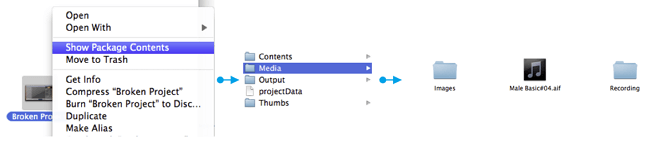
Jika anda telah kehilangan fail GarageBand yang tidak disimpan kerana ranap program atau Mac dimatikan secara tidak dijangka, anda boleh mencuba cara ini untuk memulihkan data yang hilang. Atas sebab lain menyebabkan fail GarageBand dialih keluar secara kekal, beralih ke penyelesaian seterusnya.
Kaedah 2. Pulihkan Fail/Jejak GarageBand yang Dipadamkan dengan Perisian Pemulihan Data
Jika fail GarageBand anda hilang disebabkan pemadaman tidak sengaja atau beberapa sebab lain, dan AutoSimpan tidak berfungsi, anda boleh meminta bantuan EaseUS Data Recovery Wizard for Mac . Dengan alat berkuasa ini, anda boleh memulihkan fail dan trek audio GarageBand yang dipadamkan tanpa usaha.
Wizard Pemulihan Data EaseUS mampu memulihkan fail yang dipadam daripada tong kitar semula , cakera keras, kad memori, kad SD, kamera digital, dll. Lebih penting lagi, ia menyediakan dua pilihan perlindungan, Perlindungan Mudah dan Mutlak, untuk melindungi fail penting. Sebaik sahaja Wizard Pemulihan Data EaseUS digunakan, ia akan melindungi fail anda dalam perjalanan yang jauh.
Sekarang muat turun Wizard Pemulihan Data EaseUS dan pulihkan fail GarageBand yang hilang.
Langkah 1. Cari fail yang hilang
Pilih lokasi cakera untuk mencari fail yang hilang (ia boleh menjadi HDD/SSD dalaman atau peranti storan boleh tanggal) pada macOS Sierra, High Sierra, Mojave, Catalina, Big Sur, Monterey, Ventura dan Sonoma terkini. Klik butang "Cari fail yang hilang".
Nota: Sebelum pemulihan data, lebih baik anda mengklik "Sandaran Cakera" dari bar sisi kiri untuk membuat sandaran Mac anda untuk mengelakkan kehilangan data selanjutnya. Selepas membuat sandaran, perisian boleh memulihkan data daripada sandaran Mac dan komputer anda boleh menyambung semula data baharu.

Langkah 2. Pergi melalui hasil pengimbasan
Wizard Pemulihan Data EaseUS untuk Mac akan segera mengimbas volum cakera yang anda pilih dan memaparkan hasil pengimbasan.

Langkah 3. Pilih fail dan pulihkan
Dalam hasil imbasan, pilih fail untuk dipratonton dan klik butang "Pulihkan" untuk mendapatkannya kembali.

Petua Bonus: Cara Betulkan GarageBand "Fail Audio tidak Ditemui"
Dalam sesetengah kes, apabila pengguna ingin membuka fail GarageBand, mereka hanya boleh melihat notis timbul yang mengatakan "fail audio tidak ditemui". Di sini kami telah menyenaraikan beberapa penyelesaian untuk anda menyelesaikan masalah tersebut.
Langkah 1. Catatkan nama fail, kemudian lakukan carian pencari Command-F untuknya.
Langkah 2. Jika anda boleh mencari fail pada cakera keras anda, kemudian ikuti langkah seterusnya. Jika anda tidak boleh, maka anda sudah selesai, maaf.
Langkah 3. Cari fail GB .band ralat, dan klik kawalan pada fail tersebut. Pilih "Tunjukkan Kandungan Pakej" dalam menu pop timbul.
Langkah 4. Cari fail bernama "projectData" dan folder lain bernama "Media".
Langkah 5. Tukar nama fail dan buat salinan pendua fail audio yang hilang dan lepaskannya ke dalam folder Media.
Langkah di atas mungkin membantu anda menyelesaikan masalah "Fail audio tidak ditemui" GarageBand.
Garis Bawah
Artikel ini terutamanya mengenai cara memulihkan fail GarageBand yang hilang. Secara umumnya, AutoSimpan ialah kaedah pertama yang anda boleh cuba. Jika ia tidak dapat membantu, perisian pemulihan data profesional seperti EaseUS Data Recovery Wizard juga boleh menyingkirkan masalah tersebut. Akhirnya, jika GarageBand memberitahu anda "Fail audio tidak ditemui", cuba kaedah yang dinyatakan di atas. Semoga anda dapat menyelesaikan masalah anda dengan jayanya.
artikel berkaitan
-
WD Pasport Saya Tidak Muncul di Mac | Cepat Selesaikan
![author icon]() Daisy/2024/09/23
Daisy/2024/09/23
-
Muat Turun Percuma Recuva untuk Mac - Pulihkan Fail yang Dipadam Percuma!
![author icon]() Daisy/2024/09/10
Daisy/2024/09/10
-
Pulihkan Data Mac Selepas Tetapan Semula Kilang dalam 3 Cara [2024]
![author icon]() Daisy/2024/09/20
Daisy/2024/09/20
-
Dapatkan EaseUS Data Recovery Wizard untuk Mac Crack dengan Kod Lesen
![author icon]() Daisy/2024/09/20
Daisy/2024/09/20